Portable Hard Drive FireWire Uživatelská příručka
|
|
|
- Iva Říhová
- před 9 lety
- Počet zobrazení:
Transkript
1 Portable Hard Drive FireWire Uživatelská příručka Česky
2 Přenosný pevný disk FireWire Uživatelská příručka česky Obsah Úvod 3 Použití přenosného pevného disku se systémem Mac OS 4 Připojení přenosného pevného disku k počítači Macintosh 4 Ukládání a přenos dat 4 Odpojení přenosného pevného disku od počítače Macintosh 4 Použití přenosného pevného disku se systémem Windows 5 Připojení přenosného pevného disku k počítači Windows 6 Ukládání a přenos dat 6 Odpojení přenosného pevného disku od počítače Windows 6 Formátování přenosného pevného disku pro systém Windows 7 Formátování přenosného pevného disku v systému Windows XP 7 nebo Windows 2000 Formátování přenosného pevného disku v systému Windows Me 9 nebo Windows 98 SE Formátování pro systém Windows v systému Mac OSX 11 FAT32 nebo NTFS? 11 FAT32 11 NTFS 12 Technická podpora 12 Podmínky omezené záruky 13 Práva 13 Soulad s předpisy FCC 14 Směrnice WEEE 14 Prohlášení CE 15 Soulad se směrnicí RoHS 15 Úvod Přenosný pevný disk je dodáván předem formátovaný pro okamžité použití s počítači Apple Macintosh s operačním systémem Mac OS. (Je použito formátování HFS+.) Pokud chcete přenosný pevný disk používat pouze s počítači se systémem Mac OS, můžete ponechat původní formátování a připojit a používat pevný disk podle jednoduchých pokynů v části Použití přenosného pevného disku se systémem Mac OS. Chcete-li přenosný pevný disk používat s počítači se systémem Windows nebo s počítači s oběma systémy, Mac OS i Windows, přeformátujte pevný disk tak, aby jej systém Windows mohl před uložením dat rozpoznat. (Systém Mac OS pevné disky formátované pro systém Windows rozpoznává.) Jedná-li se takový případ, přejděte nejdříve na část Použití přenosného pevného disku se systémem Windows a připravte disk podle pokynů. Poté můžete postupovat podle pokynů v části Použití přenosného pevného disku se systémem Mac OS, chcete-li přenosný pevný disk používat i s počítači se systémem Mac OS.
3 Pevná jednotka produktu představuje komplexní elektronický úložný systém a je nutné s ní zacházet opatrně, stejně jako s citlivým přenosným počítačem nebo jinými moderními elektronickými produkty. Nevystavujte zařízení otřesům, vysokým teplotám a silným magnetickým polím. Použití přenosného pevného disku se systémem Mac OS Připojení přenosného pevného disku k počítači Macintosh Připojte jeden konec kabelu FireWire k volnému portu FireWire počítače Macintosh a druhý konec kabelu k některému z portů FireWire na přenosném pevném disku. Pevný disk se zobrazí na ploše jako nový disk. Ukládání a přenos dat Jakmile je přenosný pevný disk Verbatim připojen k počítači, lze k němu přistupovat a používat jej jako kterýkoli odstranitelný disk. Můžete přetáhnout soubory na ikonu disku, chcete-li je zkopírovat, přecházet na disk v dialogových oknech příkazů Otevřít a Uložit a odstraňovat soubory uložené na disku. Informace o kopírování, otevírání a odstraňování souborů získáte v dokumentaci k počítači. Odpojení přenosného pevného disku od počítače Macintosh Pevný disk Verbatim je připojitelný za provozu; lze jej připojit a odpojit bez nutnosti restartovat počítač. Chcete-li přenosný pevný disk kdykoli odpojit, proveďte následující kroky. 1 Zavřete všechny soubory umístěné na pevném disku Verbatim, které máte otevřeny v aplikacích. 2 Vyhledejte na ploše ikonu pevného disku Verbatim a přetáhněte ji do koše. 3 Jakmile ikona zmizí z plochy, můžete jednotku bezpečně odpojit. Zelená kontrolka na jednotce zůstane rozsvícená, dokud jednotku neodpojíte. Můžete rovněž počítač běžným způsobem vypnout, když je pevný disk Verbatim připojen, a poté disk odpojit. Použití přenosného pevného disku se systémem Windows Pevný disk Verbatim je dodáván předem formátovaný ve formátu HFS+, který je preferován pro použití výhradně s počítači Apple Macintosh s operačním systémem Mac OS. Chcete-li pevný disk používat s operačním systémem Windows, přeformátujte pevný disk tak, aby jej systém Windows rozpoznal. (Počítače Apple Macintosh jej budou nadále rozpoznávat také.) Budete-li chtít pevný disk někdy používat s počítačem se systémem Windows, proveďte kroky popsané v samostatné části Formátování přenosného pevného disku pro systém Windows. Pokud používáte primárně počítač s operačním systémem Mac OS a hodláte občas používat počítač se systémem, může být pro vás vhodné při přípravě pevného disku Verbatim pro použití se systémem Windows postupovat podle části Formátování pro systém Windows v systému Mac OS. Před pokračováním se ujistěte, že počítač se systémem Windows je vybaven portem rozhraní FireWire (1394a) se 6 kolíky. Pevný disk Verbatim je napájen prostřednictvím tohoto kabelu. Některé počítače mají pouze porty FireWire se 4 kolíky. Jelikož porty se 4 kolíky nezajišťují napájení, budete potřebovat kabel FireWire se 6/4 kolíky a samostatný adaptér napájení, abyste mohli pevný disk Verbatim připojit k tomuto počítači. Připojení přenosného pevného disku k počítači Windows Připojte pevný disk Verbatim k počítači se systémem Windows zapojením jednoho konce kabelu FireWire k volnému portu FireWire na počítači a druhého konce kabelu k některému z portů FireWire na pevném disku. (V případě použití adaptéru napájení připojte i adaptér.)
4 Pevný disk se zobrazí v nabídce Tento počítač jako nový disk. Ukládání a přenos dat Jakmile je správně naformátovaný pevný disk Verbatim připojen k počítači se systémem Windows, lze k němu přistupovat a používat jej jako kterýkoli odstranitelný disk. Můžete přetáhnout soubory na ikonu disku, chcete-li je zkopírovat, přecházet na disk v dialogových oknech příkazů Otevřít a Uložit a odstraňovat soubory uložené na disku. Informace o kopírování, otevírání a odstraňování souborů získáte v dokumentaci k počítači. Odpojení přenosného pevného disku od počítače Windows Pevný disk Verbatim je připojitelný za provozu; lze jej připojit a odpojit bez nutnosti restartovat počítač. Chcete-li pevný disk kdykoli odpojit, proveďte následující kroky. Jednotku pevného disku můžete rovněž odpojit kdykoli, když je počítač vypnut. Poznámka: Při odpojování pevného disku Verbatim dodržujte správný postup. Prostým odpojením konektorů bez provedení pokynů můžete způsobit poškození disku a ztrátu dat. 1 Zavřete všechny soubory umístěné na pevném disku Verbatim, které máte otevřeny v aplikacích. 2 Klepněte na tlačítko Odebrat nebo Vysunout hardware na hlavním panelu. 3 Vyberte pevný disk Verbatim ze zobrazené nabídky. 4 Po chvíli systém Windows zobrazí zprávu, že hardware lze bezpečně odebrat. Můžete rovněž počítač běžným způsobem vypnout, když je pevný disk Verbatim připojen, a poté disk odpojit. Formátování přenosného pevného disku pro systém Windows Proveďte formátování pevného disku Verbatim pro použití se systémem Windows nebo s oběma systémy, Windows i Mac OS, podle následujících pokynů. Tento postup je nutné provést pouze jednou. Požadované kroky se mohou lišit v závislosti na použité verzi systému Windows během formátování. Postupujte podle pokynů k příslušné verzi systému Windows. Formátování přenosného pevného disku v systému Windows XP nebo Windows 2000 Pokud při formátování pevného disku Verbatim pro systém Windows používáte systém Windows XP nebo Windows 2000, postupujte podle následujících kroků. Formátování odstraní všechny informace uložené na disku. Před provedením každý krok pečlivě zkontrolujte a ujistěte se, že formátujete správnou jednotku. Ztracené informace již nemusí být obnovitelné. 1 Proveďte postup popsaný v části Připojení přenosného pevného disku k počítači Windows dříve v tomto dokumentu. 2 Otevřete nástroj pro správu disku následujícím způsobem: a Klepněte na nabídku Start, položku Nastavení a položku Ovládací panely. b Poklepejte na položku Nástroje pro správu a pak na položku Správa počítače. c V podadresáři Úložiště klepněte na možnost Správa disků. 3 Spustí se průvodce zápisem podpisu a upgradováním disku. a Pokračujte v průvodci klepnutím na tlačítko Další. b Vyberte ze seznamu pevný disk Verbatim zaškrtnutím políčka.
5 Pozor: Vybrání nesprávné jednotky může vést ke ztrátě cenných dat. c Pokračujte klepnutím na tlačítko Další. d Klepnutím na tlačítko Dokončit zapište signaturu na pevný disk. 4 Pevný disk bude uveden bez písmene jednotky a bude se zobrazovat jako nepřiřazený. 5 Chcete-li vytvořit oddíl, klepněte pravým tlačítkem na nepřiřazenou oblast pole pevného disku a klepněte na položku Vytvořit oddíl. 6 Spustí se průvodce vytvořením oddílu. a Pokračujte v průvodci klepnutím na tlačítko Další. b Vyberte, zda chcete vytvořit primární nebo rozšířený oddíl (doporučená možnost je Primární), a klepněte na tlačítko Další. c Zadejte množství přiděleného místa na disku (velikost oddílu). Výchozí hodnotou je maximální dostupné místo na disku (doporučeno). Klepněte na tlačítko Další. d Přidělte písmeno jednotky nebo cestu (doporučeno je výchozí písmeno jednotky) a a klepněte na tlačítko Další. e Vyberte souborový systém, kterým chcete disk formátovat (FAT32 nebor NTFS), zkontrolujte nastavení a klepněte na tlačítko Další. Pokyny najdete v části FAT32 nebo NTFS? dále v tomto dokumentu, nejste-li si jisti volbou. Doporučujeme zaškrtnout políčko Rychlé formátování. Standardní formátování může trvat několik hodin. f Zkontrolujte nastavení a klepnutím na tlačítko Dokončit spusťte formátování pevného disku. 7 Jakmile je formátování dokončeno, pevný disk zobrazí název jednotky, písmeno jednotky, velikost oddílu (v gigabajtech), použitý souborový systém (FAT32 nebo NTFS) a stav V pořádku. Pevný disk je nyní připraven k použití. Formátování přenosného pevného disku v systému Windows Me nebo Windows 98 SE Pokud při formátování pevného disku Verbatim pro systém Windows používáte systém Windows Me nebo Windows 98 SE, postupujte podle následujících kroků. 1 Proveďte postup popsaný v části Připojení přenosného pevného disku k počítači Windows dříve v tomto dokumentu. 2 V nabídce Start klepněte na položku Spustit, zadejte příkaz command a stiskněte klávesu Enter. Zobrazí se malé černé okno systému MS DOS s řetězcem v podobě c:\windows. 3 Zadejte příkaz fdisk a stiskněte klávesu Enter. Zadejte písmeno Y (nebo stiskněte klávesu Enter) v okně s výzvou, zda si přejete povolit podporu velkých disků. 4 Zobrazí se nabídka s pěti položkami. Zadejte číslo 5 jako výběr možnosti Změnit aktivní jednotku pevného disku a stiskněte klávesu Enter. 5 Zobrazí se seznam jednotek. Hlavní vnitřní pevný disk je označen Disk 1. Všechny další pevné disky budou očíslovány 2, 3 atd. Máte-li v počítači pouze jeden pevný disk, bude jednotka pevného disku Verbatim označena číslem 2. To, která jednotka představuje pevný disk Verbatim, lze rovněž ověřit pomocí velikosti v megabajtech. Zobrazená hodnota bude o něco nižší než velikost uvedená na produktovém označení pevného disku. Zadejte číslo označující pevný disk Verbatim a stiskněte klávesu Enter. Pozor: Vybrání nesprávné jednotky může vést ke ztrátě cenných dat. 6 Nyní se zobrazí stejná nabídka s pěti položkami jako v kroku 4. Tentokrát vyberte možnost 1 (Vytvořit oddíl systému DOS nebo logickou jednotku systému DOS) a stiskněte klávesu Enter. 7 V následující nabídce tří položek ověřte, zda vytváříte oddíly na disku se správným číslem, než budete pokračovat dále. Zadejte číslo 1 pro možnost Vytvořit primární oddíl systému DOS a stiskněte klávesu Enter. Následující proces bude trvat přibližně jednu minutu.
6 8 Potvrďte výzvu Chcete, aby primární oddíl systému DOS měl maximální možnou velikost? zadáním ano (výchozí odpověď) nebo stiskněte klávesu Enter. Následující proces bude trvat přibližně jednu minutu. 9 Po dokončení vytváření oddílu stiskněte dvakrát klávesu Esc. Zobrazí se výzva k restartování počítače. Zprávu můžete ignorovat. Dalším stisknutím klávesy Esc ukončíte program fdisk. Zadejte příkaz exit a stiskněte klávesu Enter; okno příkazového řádku systému MS DOS se zavře. 10 Poklepáním na ikonu Tento počítač otevřete okno. Odpojte pevný disk Verbatim od počítače a opět jej připojte. V okně Tento počítač se zobrazí ikona s písmenem jednotky. Rovněž se zobrazí dialogové okno se zprávou, že jednotka není přístupná. Zapamatujte si písmeno jednotky, budete jej zadávat v příštím kroku. Klepněte na tlačítko Storno. 11 Nyní potřebujete pevný disk Verbatim zformátovat. V okně Tento počítač přejděte na ikonu, která představuje pevný disk Verbatim a klepněte na ni pravým tlačítkem myši. Z nabídky vyberte možnost Naformátovat. V okně formátování vyberte jako Typ formátu možnost Plné a zadejte libovolné označení (maximálně 10 znaků). Klepněte na tlačítko Start. Zobrazí se varování, že všechny soubory budou ztraceny. Pokračujte klepnutím na tlačítko OK. Proces může několik minut trvat. Jakmile je proces dokončen, pokračujte klepnutím na tlačítka Zavřít. Může se zobrazit výzva ke spuštění příkazu Scandisk, tento krok však není nutný. Pokud jej provedete, vyberte jako Typ testu možnost Úplný, protože na disku dosud nejsou žádné složky ani soubory. Tento test může trvat dlouhou dobu. Pevný disk je nyní připraven k použití. Formátování pro systém Windows v systému Mac OS X Pevný disk Verbatim lze naformátovat systémem FAT32, když je připojen k počítači Apple Macintosh s operačním systémem Mac OS X. Tento způsob je vhodný, pokud pevný disk Verbatim používáte hlavně s počítači se systémem Mac OS X, ale příležitostně jej budete používat i s počítači se systémem Windows. Pevný disk Verbatim lze naformátovat a vytvořit oddíly pomocí nástroje Disk Utility společnosti Apple, který naleznete ve složce nástrojů. V části Disk and Volumes Selected (Vybraný disk a svazky) vyberte příslušný disk a klepněte na kartu Partition (Oddíl). V části Volume Information (Informace o svazku) rozbalte pole Format (Formát) a vyberte položku Free Space (Volné místo). Klepněte na kartu Erase (Vymazat), rozbalte pole Volume Format (Formát svazku) a klepněte na možnost MS-DOS File System (Souborový systém MS-DOS). Klepněte na příkaz Erase (Vymazat) a počkejte na dokončení procesu. Jednotku lze nyní připojit k operačnímu systému Windows. FAT32 nebo NTFS? Při formátování pevného disku Verbatim v systému Windows XP nebo Windows 2000 budete moci zvolit formát FAT32 nebo NTFS. Následující část představuje obě možnosti. FAT32 Souborový systém FAT32 je kompatibilní s následujícími operačními systémy Windows: Windows 98, Windows 98 SE, Windows Me, Windows 2000, Windows XP. Souborový systém FAT32 je rovněž přístupný pro počítače Apple Macintosh s operačním systémem Mac OS. Omezení: Uživatelé systémů Windows 2000 a Windows XP nebudou moci vytvořit oddíly větší než 32 GB (ačkoli mají k takto velkým oddílům přístup). (Toto omezení se nevztahuje na ostatní podporované operační systémy.) Souborový systém FAT32 je obecně vhodnou volbou, používáte-li pevný disk Verbatim s počítači se systémy Windows 98, Windows 98 SE nebo Windows Me nebo používáte-li jej s oběma systémy, Windows i Mac OS. NTFS Souborový systém NTFS je kompatibilní s následujícími operačními systémy Windows: Windows NT, Windows 2000 a Windows XP. Souborový systém NTFS má obvykle lepší výkonnost než FAT32 a umožňuje uživatelům vytváření oddílů s velikostí nad 32 GB v podporovaných operačních systémech. Omezení: Souborový systém NTFS není kompatibilní se systémy Windows 98, Windows 98 SE, Windows Me a počítači Apple Macintosh se systémem Mac OS. Souborový systém NTFS je obecně vhodnou volbou, používáte-li pevný disk Verbatim pouze s jedním nebo několika počítači se systémy Windows XP nebo Windows 2000.
7 Technická podpora Máte-li potíže s instalací a používáním produktu Verbatim, navštivte hlavní stránku technické podpory společnosti Verbatim na adrese nebo Na této stránce můžete využít přístup ke knihovně uživatelské dokumentace, seznámit se s odpověďmi na často kladené otázky a stáhnout dostupné aktualizace softwaru. Ačkoli většina našich zákazníků považuje obsah stránek za dostatečný, naleznete zde rovněž informace o způsobu přímého kontaktování týmu technické podpory společnosti Verbatim. Spojené státy a Kanada Mexiko (55) Argentina (54-11) Evropa: Technická podpora v Evropě je k dispozici na elektronické adrese drivesupport@verbatim-europe.com nebo na telefonu Platí pro tyto země: Rakousko, Belgie, Dánsko, Finsko, Francie, Německo, Maďarsko, Itálie, Lucembursko, Monako, Nizozemí, Norsko, Polsko, Portugalsko, Irská republika, Španělsko, Švédsko a Švýcarsko. V ostatních zemích volejte na číslo Podmínky omezené záruky Společnost Verbatim poskytuje záruku na to, že tento výrobek je bez materiálových vad a vad zpracování po dobu jednoho roku od data nákupu (v zemích Evropské unie po dobu dvou let). Tato záruka se nevztahuje na baterie. Pokud před uplynutím záruční lhůty zjistíte, že je tento výrobek vadný, bude vám zdarma vyměněn. Můžete jej vrátit spolu s originálním dokladem o zaplacení na místě, kde jste jej koupili, nebo kontaktovat společnost Verbatim. Ve Spojených státech a Kanadě použijte ovou adresu techsupport@verbatim.com nebo zavolejte na číslo V následujících evropských zemích zavolejte na číslo : Belgie, Dánsko, Finsko, Francie, Irská republika, Itálie, Lucembursko, Maďarsko, Monako, Německo, Nizozemí, Norsko, Polsko, Portugalsko, Rakousko, Řecko, Španělsko, Švédsko a Švýcarsko. Ze všech ostatních evropských zemí volejte Můžete se rovněž obrátit na adresu drivesupport@verbatim-europe.com. Jediným opravným prostředkem v rámci této záruky je výměna zboží. Tato záruka se nevztahuje na běžné opotřebování nebo poškození následkem nesprávného používání, hrubého zacházení nebo nehody, ani na nekompatibilitu či snížený výkon způsobený použitým softwarem nebo hardwarem. SPOLEČNOST VERBATIM NEODPOVÍDÁ ZA ŽÁDNOU ZTRÁTU DAT ANI JAKÉKOLI JINÉ NAHODILÉ, NÁSLEDNÉ NEBO ZVLÁŠTNÍ ŠKODY, AŤ JSOU JAKKOLI ZPŮSOBENÉ, PŘI PORUŠENÍ ZÁRUKY NEBO JINAK. Tato záruka vám poskytuje konkrétní zákonná práva. Navíc můžete disponovat i jinými právy, která se v jednotlivých zemích liší. POZNÁMKA: Společnost Verbatim Corporation může kdykoli bez dalšího upozornění obsah této uživatelské příručky změnit. Práva Copyright 2007 Verbatim Corporation. Žádná část tohoto dokumentu nesmí být reprodukována v žádné formě ani žádnými prostředky za jakýmkoli účelem bez výslovného povolení společnosti Verbatim Corporation. Všechna práva vyhrazena. Všechny značky a názvy produktů, na které je zde odkazováno, jsou majetkem příslušných vlastníků. Soulad s předpisy FCC Toto zařízení bylo testováno a vyhovuje omezením pro digitální zařízení Třídy B podle části 15 předpisů FCC. Tato omezení jsou navržena tak, aby poskytovala přiměřenou ochranu před škodlivým rušením v domácnosti. Toto zařízení vytváří, používá a může vysílat vysokofrekvenční signály. Pokud není instalováno a používáno v souladu s pokyny, může docházet ke škodlivému rušení radiové komunikace. Nezaručujeme však, že při konkrétních instalacích k rušení nebude docházet. Pokud toto zařízení bude způsobovat škodlivé rušení radiových a televizních přijímačů (což poznáte, pokud zařízení vypnete a zapnete), doporučujeme uživateli rušení opravit některým z následujících způsobů. Přeorientujte nebo přemístěte přijímací anténu. Zvětšete vzdálenost mezi zařízením a přijímačem. Zapojte zařízení do jiné zásuvky než přijímač. Obraťte se na svého prodejce nebo zkušeného rozhlasového či televizního technika s žádostí o pomoc.
8 Směrnice WEEE Směrnice o odpadu z elektrických a elektronických zařízení (WEEE), platná jako evropský zákon od , znamená výraznou změnu v zpracování elektrických zařízení po ukončení životnosti. Logo WEEE (vlevo) na produktu nebo balení znamená, že produkt nesmí být likvidován společně s ostatním domácím odpadem. Další informace o likvidaci elektrického a elektronického odpadu, recyklaci a sběrných místech získáte od místních úřadů nebo u prodejce. Prohlášení CE Prohlášení o shodě EC Prohlašujeme, že tento produkt splňuje základní požadavky na ochranu podle směrnice rady 89/336/EEC a dodatků o sbližování zákonů členských států týkajících se elektromagnetické kompatibility. Prohlášení se vztahuje na všechny exempláře vyráběné jako identické s modelem předaným k testování / hodnocení. EN 55022: A1: A2: 2003 EN : A1: 2001 EN 55024: A1: A2: 2003 IEC : A1: A2: 2000 IEC : A1: 2002 IEC : A1: A2: 2001 IEC : A1: 2000 IEC : A1: 2000 IEC : A1: 2000 IEC : A1: 2000 Soulad se směrnicí RoHS Tento produkt je v souladu se směrnicí 2002/95/EC evropského parlamentu a rady z o omezení používání určitých nebezpečných materiálů v elektrických a elektronických zařízeních (RoHS) a jejích dodatků.
WD Passport TM. Přenosný PEVNÝ DISK. Příručka pro rychlou instalaci
 WD Passport TM Přenosný PEVNÝ DISK Příručka pro rychlou instalaci OBSAH SADY Přenosný pevný disk WD Passport Certifikovaný kabel USB 2.0 o délce 56 cm Příručka pro rychlou instalaci KOMPATIBILITA Windows
WD Passport TM Přenosný PEVNÝ DISK Příručka pro rychlou instalaci OBSAH SADY Přenosný pevný disk WD Passport Certifikovaný kabel USB 2.0 o délce 56 cm Příručka pro rychlou instalaci KOMPATIBILITA Windows
Aktualizace softwaru Uživatelská příručka
 Aktualizace softwaru Uživatelská příručka Copyright 2007 Hewlett-Packard Development Company, L.P. Windows je ochranná známka Microsoft Corporation registrovaná v USA. Informace uvedené v této příručce
Aktualizace softwaru Uživatelská příručka Copyright 2007 Hewlett-Packard Development Company, L.P. Windows je ochranná známka Microsoft Corporation registrovaná v USA. Informace uvedené v této příručce
Zabezpečení Uživatelská příručka
 Zabezpečení Uživatelská příručka Copyright 2008 Hewlett-Packard Development Company, L.P. Microsoft a Windows jsou registrované ochranné známky společnosti Microsoft Corporation v USA. Informace uvedené
Zabezpečení Uživatelská příručka Copyright 2008 Hewlett-Packard Development Company, L.P. Microsoft a Windows jsou registrované ochranné známky společnosti Microsoft Corporation v USA. Informace uvedené
PowerBox Slim 2500. Přenosná baterie Colorovo
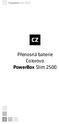 Přenosná baterie Colorovo PowerBox Slim 2500 2 Návod k obsluze přístroje Děkujeme, že jste si koupili přenosnou energetickou banku Colorovo PowerBox Slim 2500. Jsme si jisti, že splní vaše očekávání. Než
Přenosná baterie Colorovo PowerBox Slim 2500 2 Návod k obsluze přístroje Děkujeme, že jste si koupili přenosnou energetickou banku Colorovo PowerBox Slim 2500. Jsme si jisti, že splní vaše očekávání. Než
Nastavení telefonu T-Mobile MDA Touch
 Nastavení telefonu T-Mobile MDA Touch Telefon s integrovaným kapesním počítačem T-Mobile MDA Touch, zakoupený v prodejní síti společnosti T-Mobile Czech Republic a.s., má potřebné parametry pro použití
Nastavení telefonu T-Mobile MDA Touch Telefon s integrovaným kapesním počítačem T-Mobile MDA Touch, zakoupený v prodejní síti společnosti T-Mobile Czech Republic a.s., má potřebné parametry pro použití
Návod k obsluze. BluSpeaker. Bluetooth reproduktor s hlasitým odposlechem
 Návod k obsluze BluSpeaker Bluetooth reproduktor s hlasitým odposlechem 1 1 Předmluva Tato příručka vám pomůže vhodně a bezpečně používat váš BluSpeaker 11 Kdo by si měl tento návod přečíst Příručka je
Návod k obsluze BluSpeaker Bluetooth reproduktor s hlasitým odposlechem 1 1 Předmluva Tato příručka vám pomůže vhodně a bezpečně používat váš BluSpeaker 11 Kdo by si měl tento návod přečíst Příručka je
Záloha a obnovení Uživatelská příručka
 Záloha a obnovení Uživatelská příručka Copyright 2009 Hewlett-Packard Development Company, L.P. Windows je ochranná známka společnosti Microsoft Corporation registrovaná v USA. Informace uvedené v této
Záloha a obnovení Uživatelská příručka Copyright 2009 Hewlett-Packard Development Company, L.P. Windows je ochranná známka společnosti Microsoft Corporation registrovaná v USA. Informace uvedené v této
Zálohování a zotavení Uživatelská příručka
 Zálohování a zotavení Uživatelská příručka Copyright 2009 Hewlett-Packard Development Company, L.P. Windows je USA registrovaná ochranná známka společnosti Microsoft Corporation. Informace uvedené v této
Zálohování a zotavení Uživatelská příručka Copyright 2009 Hewlett-Packard Development Company, L.P. Windows je USA registrovaná ochranná známka společnosti Microsoft Corporation. Informace uvedené v této
Pokyny k instalaci FRIATRACE Verze 5.3
 FRIATOOLS CS Pokyny k instalaci FRIATRACE Verze 5.3 1 1 Obsah 1. Představení softwaru FRIATRACE 3 2. Instalace softwaru FRIATRACE 4 3. Instalační program 4 4. Instalace v systémech Microsoft Windows 2000,
FRIATOOLS CS Pokyny k instalaci FRIATRACE Verze 5.3 1 1 Obsah 1. Představení softwaru FRIATRACE 3 2. Instalace softwaru FRIATRACE 4 3. Instalační program 4 4. Instalace v systémech Microsoft Windows 2000,
APLIKACE IMATION LINK NÁVOD PRO PŘÍSTROJE SE SYSTÉMEM ios
 APLIKACE IMATION LINK NÁVOD PRO PŘÍSTROJE SE SYSTÉMEM ios OBSAH PODPOROVANÉ OPERAČNÍ SYSTÉMY... 3 FUNKCE... 3 INSTALOVÁNÍ APLIKACE IMATION LINK... 3 PŘECHOD Z APLIKACE IMATION POWER DRIVE... 3 SPUŠTĚNÍ
APLIKACE IMATION LINK NÁVOD PRO PŘÍSTROJE SE SYSTÉMEM ios OBSAH PODPOROVANÉ OPERAČNÍ SYSTÉMY... 3 FUNKCE... 3 INSTALOVÁNÍ APLIKACE IMATION LINK... 3 PŘECHOD Z APLIKACE IMATION POWER DRIVE... 3 SPUŠTĚNÍ
UŽIVATELSKÁ PŘÍRUČKA PRO WEBOVOU KAMERU HP WEBCAM HD
 UŽIVATELSKÁ PŘÍRUČKA PRO WEBOVOU KAMERU HP WEBCAM HD Copyright 2012 Hewlett-Packard Development Company, L.P. Microsoft, Windows a Windows Vista jsou registrovanými ochrannými známkami společnosti Microsoft
UŽIVATELSKÁ PŘÍRUČKA PRO WEBOVOU KAMERU HP WEBCAM HD Copyright 2012 Hewlett-Packard Development Company, L.P. Microsoft, Windows a Windows Vista jsou registrovanými ochrannými známkami společnosti Microsoft
Návod k obsluze TechniCast Adapter
 Návod k obsluze TechniCast Adapter 1 1 Obsah. 1 Obsah 2 2 Prosím, přečtěte si jako první Rozsah 3 2.1. Správné použití 3 2.2 Prohlášení o shodě 3 2.3 Důležité poznámky 3 2.3.1 Bezpečnost. 3 2.3.2 Likvidace
Návod k obsluze TechniCast Adapter 1 1 Obsah. 1 Obsah 2 2 Prosím, přečtěte si jako první Rozsah 3 2.1. Správné použití 3 2.2 Prohlášení o shodě 3 2.3 Důležité poznámky 3 2.3.1 Bezpečnost. 3 2.3.2 Likvidace
TRUST SILVERLINE DIRECT ACCESS
 Návod k prvnímu použití zařízení Kapitola 1. Připojení (3.1) 2. Odinstalování starších ovladačů a zařízení (3.2) 3. Instalace v systému Windows (3.3) 4. Kontrola (3.4) 5. Testování (3.5)! 1 Úvod Tento
Návod k prvnímu použití zařízení Kapitola 1. Připojení (3.1) 2. Odinstalování starších ovladačů a zařízení (3.2) 3. Instalace v systému Windows (3.3) 4. Kontrola (3.4) 5. Testování (3.5)! 1 Úvod Tento
Instalační příručka. Barevný monitor LCD
 Instalační příručka Barevný monitor LCD Symboly týkající se bezpečnosti V této příručce se používají následující symboly. Označují důležité informace. Pečlivě si je přečtěte. VAROVÁNÍ Pokud se informacemi
Instalační příručka Barevný monitor LCD Symboly týkající se bezpečnosti V této příručce se používají následující symboly. Označují důležité informace. Pečlivě si je přečtěte. VAROVÁNÍ Pokud se informacemi
UŽIVATELSKÁ PŘÍRUČKA WEBOVÉ KAMERY HP
 UŽIVATELSKÁ PŘÍRUČKA WEBOVÉ KAMERY HP Copyright 2012 Hewlett-Packard Development Company, L.P. Microsoft, Windows a Windows Vista jsou v USA registrované ochranné známky společnosti Microsoft Corporation.
UŽIVATELSKÁ PŘÍRUČKA WEBOVÉ KAMERY HP Copyright 2012 Hewlett-Packard Development Company, L.P. Microsoft, Windows a Windows Vista jsou v USA registrované ochranné známky společnosti Microsoft Corporation.
SUPERTOOTH DISCO 2 je přenosný bezdrátový stereo reproduktor s avantgardním designem a kompaktními rozměry.
 DISCO 2 UŽIVATELSKÁ PŘÍRUČKA SUPERTOOTH DISCO 2 je přenosný bezdrátový stereo reproduktor s avantgardním designem a kompaktními rozměry. Můžete bezdrátově přehrávat hudbu z vašeho mobilního telefonu, tabletu,
DISCO 2 UŽIVATELSKÁ PŘÍRUČKA SUPERTOOTH DISCO 2 je přenosný bezdrátový stereo reproduktor s avantgardním designem a kompaktními rozměry. Můžete bezdrátově přehrávat hudbu z vašeho mobilního telefonu, tabletu,
Digitální album návod k použití
 Digitální album návod k použití ALBUM je schopné stahovat (nahrávat) fotografie přímo z digitálního fotoaparátu bez použití počítače. Pojme více než 20 tisíc fotografií ve formátu JPG, optimalizovaných
Digitální album návod k použití ALBUM je schopné stahovat (nahrávat) fotografie přímo z digitálního fotoaparátu bez použití počítače. Pojme více než 20 tisíc fotografií ve formátu JPG, optimalizovaných
Bezdrátová sada s klávesnicí a myší. Stručný návod k použití WUR - 0108T
 Bezdrátová sada s klávesnicí a myší WUR - 0108T Obsah Začínáme....................................................... 1 Funkce......................................................... 1 Příprava klávesnice,
Bezdrátová sada s klávesnicí a myší WUR - 0108T Obsah Začínáme....................................................... 1 Funkce......................................................... 1 Příprava klávesnice,
Bezpečnostní pokyny. Nepoužívejte tablet v mimořádně studeném nebo horkém, prašném, vlhkém nebo suchém prostředí. Zabraňte pádu zařízení.
 Bezpečnostní pokyny Nepoužívejte tablet v mimořádně studeném nebo horkém, prašném, vlhkém nebo suchém prostředí. Zabraňte pádu zařízení. Prosím, nabíjejte baterie, když: o symbol baterie ukazuje, že je
Bezpečnostní pokyny Nepoužívejte tablet v mimořádně studeném nebo horkém, prašném, vlhkém nebo suchém prostředí. Zabraňte pádu zařízení. Prosím, nabíjejte baterie, když: o symbol baterie ukazuje, že je
Příručka pro uživatele ČSOB InternetBanking 24 a ČSOB BusinessBanking 24 Online s čipovou kartou v operačním systému Mac OS X
 Příručka pro uživatele ČSOB InternetBanking 24 a ČSOB BusinessBanking 24 Online s čipovou kartou v operačním systému Mac OS X Obsah 1 Úvod podmínky pro úspěšné přihlášení do služby... 2 2 Instalace SecureStore
Příručka pro uživatele ČSOB InternetBanking 24 a ČSOB BusinessBanking 24 Online s čipovou kartou v operačním systému Mac OS X Obsah 1 Úvod podmínky pro úspěšné přihlášení do služby... 2 2 Instalace SecureStore
NÁVOD K OBSLUZE. Obj. č.: 57 08 22
 NÁVOD K OBSLUZE Obj. č.: 57 08 22 Účel použití čerpadla Výkonné a robustní čerpadlo k vyprazdňování zahradních rybníčků, k čerpání vody ze sklepů, plaveckých bazénků, vsakovacích jam nebo ze zaplavených
NÁVOD K OBSLUZE Obj. č.: 57 08 22 Účel použití čerpadla Výkonné a robustní čerpadlo k vyprazdňování zahradních rybníčků, k čerpání vody ze sklepů, plaveckých bazénků, vsakovacích jam nebo ze zaplavených
3portová PCI karta FireWire Sweex FB000011 4portová PCI karta FireWire Sweex FB000010
 3portová PCI karta FireWire Sweex FB000011 4portová PCI karta FireWire Sweex FB000010 Úvod Děkujeme vám za zakoupení této PCI karty FireWire Sweex. Tato karta vám přináší řadu výhod: - Maximální rychlost
3portová PCI karta FireWire Sweex FB000011 4portová PCI karta FireWire Sweex FB000010 Úvod Děkujeme vám za zakoupení této PCI karty FireWire Sweex. Tato karta vám přináší řadu výhod: - Maximální rychlost
Zálohování a obnova Uživatelská příručka
 Zálohování a obnova Uživatelská příručka Copyright 2007 Hewlett-Packard Development Company, L.P. Windows je ochranná známka Microsoft Corporation registrovaná v USA. Informace uvedené v této příručce
Zálohování a obnova Uživatelská příručka Copyright 2007 Hewlett-Packard Development Company, L.P. Windows je ochranná známka Microsoft Corporation registrovaná v USA. Informace uvedené v této příručce
Web n walk NÁVOD PRO UŽIVATELE. Manager
 Web n walk NÁVOD PRO UŽIVATELE Manager Obsah 03 Úvod 04 Požadavky na hardware a software 04 Připojení zařízení k počítači 05 Uživatelské rozhraní 05 Výběr sítě 06 Připojení k internetu 06 Nastavení možností
Web n walk NÁVOD PRO UŽIVATELE Manager Obsah 03 Úvod 04 Požadavky na hardware a software 04 Připojení zařízení k počítači 05 Uživatelské rozhraní 05 Výběr sítě 06 Připojení k internetu 06 Nastavení možností
Tablet Android 4.0 (cz)
 Tablet Android 4.0 (cz) LTLM S7 Děkujeme, že jste si zakoupili náš tablet. Prosím, pečlivě si přečtěte tento manuál, předtím než začnete zařízení používat. Uchovejte tento manuál k pozdějšímu nahlédnutí.
Tablet Android 4.0 (cz) LTLM S7 Děkujeme, že jste si zakoupili náš tablet. Prosím, pečlivě si přečtěte tento manuál, předtím než začnete zařízení používat. Uchovejte tento manuál k pozdějšímu nahlédnutí.
Přenosný pevný disk Externí pevný disk. s rozhraním USB 3.0 a programem pro zálohování HP SimpleSave. Uživatelská příručka. Přenosný pevný disk HP
 HP Přenosný pevný disk Externí pevný disk s rozhraním USB 3.0 a programem pro zálohování HP SimpleSave Uživatelská příručka Přenosný pevný disk HP Externí pevný disk HP Potřebujete poradit? Pokud potřebujete
HP Přenosný pevný disk Externí pevný disk s rozhraním USB 3.0 a programem pro zálohování HP SimpleSave Uživatelská příručka Přenosný pevný disk HP Externí pevný disk HP Potřebujete poradit? Pokud potřebujete
Manuál uživatele čipové karty s certifikátem
 Manuál uživatele čipové karty s certifikátem Obsah 1 Úvod... 3 2 Instalace čipové karty s certifikátem... 5 3 Instalace čtečky čipových karet... 10 3.1 Instalace z Windows Update... 10 3.2 Manuální instalace
Manuál uživatele čipové karty s certifikátem Obsah 1 Úvod... 3 2 Instalace čipové karty s certifikátem... 5 3 Instalace čtečky čipových karet... 10 3.1 Instalace z Windows Update... 10 3.2 Manuální instalace
I J. D: Indikátor pro čtení a zápis E: Patice: SMC, SM-RAM F: Patice: CF I, CF II, MD G: Patice: SD, Mini SD, MMC, RS-MMC
 Informace o výrobku A B C D E F G H I J A: Konektor pro sluchátka a reproduktory B: Konektor pro mikrofon C: Indikátor napájení D: Indikátor pro čtení a zápis E: Patice: SMC, SM-RAM F: Patice: CF I, CF
Informace o výrobku A B C D E F G H I J A: Konektor pro sluchátka a reproduktory B: Konektor pro mikrofon C: Indikátor napájení D: Indikátor pro čtení a zápis E: Patice: SMC, SM-RAM F: Patice: CF I, CF
TRUST 302KS SILVERLINE WIRELESS DESKSET. Návod k prvnímu použití zařízení
 Návod k prvnímu použití zařízení Kapitola 1. Odinstalování starších ovladačů a zařízení (4.1) 2. Vložení baterií (4.2) 3. Připojení (4.3) 4. Navázání bezdrátového spojení (4.4) 5. Instalace v systému Windows
Návod k prvnímu použití zařízení Kapitola 1. Odinstalování starších ovladačů a zařízení (4.1) 2. Vložení baterií (4.2) 3. Připojení (4.3) 4. Navázání bezdrátového spojení (4.4) 5. Instalace v systému Windows
Kingston DataTraveler Locker+ G3. Instalační příručka. Kingston DataTraveler Locker+ G3
 Instalační příručka Kingston DataTraveler Locker+ G3 Obsah O této instalační příručce... 4 Systémové požadavky... 4 PC platforma... 4 Mac platforma... 4 Doporučení... 4 Nastavení (prostředí Windows)...
Instalační příručka Kingston DataTraveler Locker+ G3 Obsah O této instalační příručce... 4 Systémové požadavky... 4 PC platforma... 4 Mac platforma... 4 Doporučení... 4 Nastavení (prostředí Windows)...
Rozšířená nastavení. Kapitola 4
 Kapitola 4 Rozšířená nastavení 4 Nástroje databáze Jak již bylo zmíněno, BCM používá jako úložiště veškerých informací databázi SQL, která běží na všech lokálních počítačích s BCM. Jeden z počítačů nebo
Kapitola 4 Rozšířená nastavení 4 Nástroje databáze Jak již bylo zmíněno, BCM používá jako úložiště veškerých informací databázi SQL, která běží na všech lokálních počítačích s BCM. Jeden z počítačů nebo
Rapier V2 Laserová herní myš. Uživatelská příručka Česky
 Rapier V2 Laserová herní myš Uživatelská příručka Česky Obsah Herní myš Verbatim Rapier V2 3 Obsah balení: 3 Klíčové funkce: 3 Přiřazení tlačítek 3 Zprovoznění myši Rapier V2 4 Představení softwaru 4 Aplikace
Rapier V2 Laserová herní myš Uživatelská příručka Česky Obsah Herní myš Verbatim Rapier V2 3 Obsah balení: 3 Klíčové funkce: 3 Přiřazení tlačítek 3 Zprovoznění myši Rapier V2 4 Představení softwaru 4 Aplikace
Komfortní datová schránka
 Komfortní datová schránka Obsah 1. Komfortní datová schránka... 2 2. Záložka Schránky... 2 2.1. Přidání datové schránky... 2 2.2. Přidání složky do evidence datové schránky... 4 2.3. Přidání dalšího uživatele
Komfortní datová schránka Obsah 1. Komfortní datová schránka... 2 2. Záložka Schránky... 2 2.1. Přidání datové schránky... 2 2.2. Přidání složky do evidence datové schránky... 4 2.3. Přidání dalšího uživatele
ešení problém Číslo dokumentu: 383067-223 Prosinec 2005
 ešení problém Číslo dokumentu: 383067-223 Prosinec 2005 Obsah 1 Rychlá ešení Počítač nelze spustit............................. 1 2 Obrazovka počítače je prázdná.................... 1 3 Software nepracuje
ešení problém Číslo dokumentu: 383067-223 Prosinec 2005 Obsah 1 Rychlá ešení Počítač nelze spustit............................. 1 2 Obrazovka počítače je prázdná.................... 1 3 Software nepracuje
CT-V1. Camera Pan Table (otočný stojánek pod videokameru) Návod k použití
 CT-V1 Camera Pan Table (otočný stojánek pod videokameru) Návod k použití POZNÁMKY Toto zařízení bylo testováno a shledáno v souladu s limity pro digitální zařízení třídy B, podle části 15 pravidel FCC.
CT-V1 Camera Pan Table (otočný stojánek pod videokameru) Návod k použití POZNÁMKY Toto zařízení bylo testováno a shledáno v souladu s limity pro digitální zařízení třídy B, podle části 15 pravidel FCC.
NÁVOD K HODINKÁM S KAMEROU 1. Úvod Dostává se Vám do rukou kamera s mikrofonem, záznamem obrazu a zvuku skrytá v náramkových hodinkách.
 NÁVOD K HODINKÁM S KAMEROU 1. Úvod Dostává se Vám do rukou kamera s mikrofonem, záznamem obrazu a zvuku skrytá v náramkových hodinkách. Připojení k PC je pomocí USB konektoru na rekordéru, z PC je rekordér
NÁVOD K HODINKÁM S KAMEROU 1. Úvod Dostává se Vám do rukou kamera s mikrofonem, záznamem obrazu a zvuku skrytá v náramkových hodinkách. Připojení k PC je pomocí USB konektoru na rekordéru, z PC je rekordér
rozlišení obrazovky 1024 x 768 pixelů operační systém Windows 2000, Windows XP, Windows Vista 1 volný sériový port (volitelný) přístup na internet
 1. Úvod Tato příručka obsahuje všechny informace, které budete potřebovat k práci s programem OmegaDirect. Pomocí příkladů bude v této příručce vysvětleno: zadání objednávky, správa a evidence objednávek,
1. Úvod Tato příručka obsahuje všechny informace, které budete potřebovat k práci s programem OmegaDirect. Pomocí příkladů bude v této příručce vysvětleno: zadání objednávky, správa a evidence objednávek,
Zálohování a obnova Uživatelská příručka
 Zálohování a obnova Uživatelská příručka Copyright 2008 Hewlett-Packard Development Company, L.P. Windows je ochranná známka Microsoft Corporation registrovaná v USA. Informace uvedené v této příručce
Zálohování a obnova Uživatelská příručka Copyright 2008 Hewlett-Packard Development Company, L.P. Windows je ochranná známka Microsoft Corporation registrovaná v USA. Informace uvedené v této příručce
1. Požadavky na provoz aplikací IISPP
 1. Požadavky na provoz aplikací IISPP 1.1. Podporované prohlížeče Aplikace IISPP jsou primárně vyvíjeny a testovány v prohlížečích Internet Explorer a Mozilla Firefox. V jiných než uvedených prohlížečích
1. Požadavky na provoz aplikací IISPP 1.1. Podporované prohlížeče Aplikace IISPP jsou primárně vyvíjeny a testovány v prohlížečích Internet Explorer a Mozilla Firefox. V jiných než uvedených prohlížečích
Zámkový systém pro trez ory
 Zámkový systém pro trez ory NÁVOD K PROGRAMOVÁNÍ A OBSLUZE Informace o TechMaster 4 1. Master Menu 7 1.1. Nastavení asu a data 7 1.2. asový zámek 7 1.2.1. asový zámek dodatek 7 1.2.2. asový zámek ov ení
Zámkový systém pro trez ory NÁVOD K PROGRAMOVÁNÍ A OBSLUZE Informace o TechMaster 4 1. Master Menu 7 1.1. Nastavení asu a data 7 1.2. asový zámek 7 1.2.1. asový zámek dodatek 7 1.2.2. asový zámek ov ení
GSM alarm INTELIGENTNÍ základna
 GSM alarm INTELIGENTNÍ základna Neumísťujte hlavní jednotku alarmu v blízkosti velkých kovových objektů, zařízení způsobujících vysokofrekvenční rušení a silných překážek jako například železobetonové
GSM alarm INTELIGENTNÍ základna Neumísťujte hlavní jednotku alarmu v blízkosti velkých kovových objektů, zařízení způsobujících vysokofrekvenční rušení a silných překážek jako například železobetonové
Návod k obsluze StereoMan 2
 Návod k obsluze StereoMan 2 2.4 GHz bezdrátová sluchátka 1 1. Obsah. 1 Obsah 2 2 Rozsah dodávky / popis zařízení 3 3. Prosím, přečtěte si jako první 4 3.1 Provozní prostředí 4 3.2 Prohlášení výrobce 4
Návod k obsluze StereoMan 2 2.4 GHz bezdrátová sluchátka 1 1. Obsah. 1 Obsah 2 2 Rozsah dodávky / popis zařízení 3 3. Prosím, přečtěte si jako první 4 3.1 Provozní prostředí 4 3.2 Prohlášení výrobce 4
2008 Nokia. Všechna práva vyhrazena. Nokia, Nokia Connecting People a Nseries jsou ochranné známky nebo registrované ochranné známky společnosti
 Chat 1. vydání 2008 Nokia. Všechna práva vyhrazena. Nokia, Nokia Connecting People a Nseries jsou ochranné známky nebo registrované ochranné známky společnosti Nokia Corporation. Nokia tune je zvuková
Chat 1. vydání 2008 Nokia. Všechna práva vyhrazena. Nokia, Nokia Connecting People a Nseries jsou ochranné známky nebo registrované ochranné známky společnosti Nokia Corporation. Nokia tune je zvuková
UŽIVATELSKÝ MANUÁL VYHŘÍVANÉ RUKAVICE
 UŽIVATELSKÝ MANUÁL VYHŘÍVANÉ RUKAVICE OBSAH ČASTO KLADENÉ DOTAZY... 3 POUŽÍVÁNÍ RUKAVIC... 4 BEZPEČNOSTNÍ POKYNY... 5 NABÍJENÍ... 6 INSTRUKCE K BATERIÍM... 6 ZÁRUČNÍ PODMÍNKY, REKLAMACE... 6 2 ČASTO KLADENÉ
UŽIVATELSKÝ MANUÁL VYHŘÍVANÉ RUKAVICE OBSAH ČASTO KLADENÉ DOTAZY... 3 POUŽÍVÁNÍ RUKAVIC... 4 BEZPEČNOSTNÍ POKYNY... 5 NABÍJENÍ... 6 INSTRUKCE K BATERIÍM... 6 ZÁRUČNÍ PODMÍNKY, REKLAMACE... 6 2 ČASTO KLADENÉ
LW053 Sweex Wireless LAN USB 2.0 Adapter 54 Mbps
 českém LW053 Sweex Wireless LAN USB 2.0 Adapter 54 Mbps Úvod Děkujeme Vám za zakoupení Sweex Wireless LAN USB 2.0 Adapter 54 Mbps. Tento bezdrátový adaptér pro LAN umožňuje bezpečné, jednoduché a rychlé
českém LW053 Sweex Wireless LAN USB 2.0 Adapter 54 Mbps Úvod Děkujeme Vám za zakoupení Sweex Wireless LAN USB 2.0 Adapter 54 Mbps. Tento bezdrátový adaptér pro LAN umožňuje bezpečné, jednoduché a rychlé
Uživatelská příručka Tablet G7 DUAL SIM (cz)
 Uživatelská příručka Tablet G7 DUAL SIM (cz) Děkujeme, že jste si zakoupili náš tablet. Prosím, pečlivě si přečtěte tento manuál, předtím než začnete zařízení používat. Uchovejte tento manuál k pozdějšímu
Uživatelská příručka Tablet G7 DUAL SIM (cz) Děkujeme, že jste si zakoupili náš tablet. Prosím, pečlivě si přečtěte tento manuál, předtím než začnete zařízení používat. Uchovejte tento manuál k pozdějšímu
Zabezpečení. Uživatelská příručka
 Zabezpečení Uživatelská příručka Copyright 2006 Hewlett-Packard Development Company, L.P. Microsoft a Windows jsou registrované ochranné známky společnosti Microsoft Corporation v USA. Informace uvedené
Zabezpečení Uživatelská příručka Copyright 2006 Hewlett-Packard Development Company, L.P. Microsoft a Windows jsou registrované ochranné známky společnosti Microsoft Corporation v USA. Informace uvedené
MP3 Manager Software for Sony Network Walkman
 MP3 Manager Software for Sony Network Walkman Návod k obsluze NW-E55/75 2004 Sony Corporation WALKMAN je registrovaná ochranná známka společnosti Sony Corporation představující produkty skupiny Headphone
MP3 Manager Software for Sony Network Walkman Návod k obsluze NW-E55/75 2004 Sony Corporation WALKMAN je registrovaná ochranná známka společnosti Sony Corporation představující produkty skupiny Headphone
Představení notebooku Uživatelská příručka
 Představení notebooku Uživatelská příručka Copyright 2009 Hewlett-Packard Development Company, L.P. Bluetooth je ochranná známka příslušného vlastníka a užívaná společností Hewlett- Packard Company v souladu
Představení notebooku Uživatelská příručka Copyright 2009 Hewlett-Packard Development Company, L.P. Bluetooth je ochranná známka příslušného vlastníka a užívaná společností Hewlett- Packard Company v souladu
Zebra P4T a RP4T - stručný návod k použití
 Zebra P4T a RP4T - stručný návod k použití 1. Důležité informace o bezpečnosti provozu Tato tiskárna je konstruována tak, aby byla bezpečně provozována po mnoho let se spolehlivým výkonem. Jako u všech
Zebra P4T a RP4T - stručný návod k použití 1. Důležité informace o bezpečnosti provozu Tato tiskárna je konstruována tak, aby byla bezpečně provozována po mnoho let se spolehlivým výkonem. Jako u všech
Česky. Manuál Prosím pečlivě si přečtěte tento manuál a mějte pro případné další doporučení
 Česky Manuál Prosím pečlivě si přečtěte tento manuál a mějte pro případné další doporučení Bezpečnostní informace Nebezpečí smrtelného zranění kabelem - děti se mohly zaplést v kabelech a uškrtit se. -
Česky Manuál Prosím pečlivě si přečtěte tento manuál a mějte pro případné další doporučení Bezpečnostní informace Nebezpečí smrtelného zranění kabelem - děti se mohly zaplést v kabelech a uškrtit se. -
2 Zapněte počítač. MI-7550Xp WIRELESS LASER MINI MOUSE A B C G D
 Informace o výrobku A B C E F H J K G D Myš A: Kolečko pro posunování a třetí tlačítko (pro autoposun tlačit dolů) Dolní kolečko pro posunování Indikátor vybité baterie (bliká) B: Pravé tlačítko C: Levé
Informace o výrobku A B C E F H J K G D Myš A: Kolečko pro posunování a třetí tlačítko (pro autoposun tlačit dolů) Dolní kolečko pro posunování Indikátor vybité baterie (bliká) B: Pravé tlačítko C: Levé
Identifikační údaje 2010 TELCO systems, s.r.o. Všechna práva vyhrazena.
 Identifikační údaje 2010 TELCO systems, s.r.o. Všechna práva vyhrazena. TELCO PH-895 1112 - telefonní přístroj TELCO systems, s. r. o. SLOVAK REPUBLIC www.telco.sk 04/2010 FSK a DTMF 66-ti místná paměť
Identifikační údaje 2010 TELCO systems, s.r.o. Všechna práva vyhrazena. TELCO PH-895 1112 - telefonní přístroj TELCO systems, s. r. o. SLOVAK REPUBLIC www.telco.sk 04/2010 FSK a DTMF 66-ti místná paměť
Děti si s výrobkem nesmí hrát. Každá plánovaná údržba a čištění, které má být prováděno uživatelem, nesmí být prováděny dětmi bez dozoru.
 Výrobek nesmí být používán dětmi a osobami se sníženými fyzickými, smyslovými a mentálními schopnostmi nebo nedostatkem zkušeností a znalostí, pokud nejsou pod dozorem zkušené osoby nebo nebyli poučeni
Výrobek nesmí být používán dětmi a osobami se sníženými fyzickými, smyslovými a mentálními schopnostmi nebo nedostatkem zkušeností a znalostí, pokud nejsou pod dozorem zkušené osoby nebo nebyli poučeni
Portable Hard Drive USB 2.0 Uživatelská příručka
 Portable Hard Drive USB 2.0 Uživatelská příručka Česky Přenosný pevný disk USB 2.0 Uživatelská příručka česky Obsah Úvod 3 Připojení přenosného 3 Napájení přenosného 4 Ukládání a přenos dat 4 Odpojení
Portable Hard Drive USB 2.0 Uživatelská příručka Česky Přenosný pevný disk USB 2.0 Uživatelská příručka česky Obsah Úvod 3 Připojení přenosného 3 Napájení přenosného 4 Ukládání a přenos dat 4 Odpojení
Vrchem plněná pračka CTG 125. Návod na obsluhu
 Vrchem plněná pračka CTG 125 Návod na obsluhu PRAČKA CTG 125 A B1 B2 C1 C2 G H p S V VOLIČ PROGRAMU/TEPLOTY VOLIČ RYCHLOSTI ODSTŘEĎOVÁNÍ TLAČÍTKO ODLOŽENÉHO STARTU & ODSTRAŇOVÁNÍ SKVRN TLAČÍTKO AQUAPLUS
Vrchem plněná pračka CTG 125 Návod na obsluhu PRAČKA CTG 125 A B1 B2 C1 C2 G H p S V VOLIČ PROGRAMU/TEPLOTY VOLIČ RYCHLOSTI ODSTŘEĎOVÁNÍ TLAČÍTKO ODLOŽENÉHO STARTU & ODSTRAŇOVÁNÍ SKVRN TLAČÍTKO AQUAPLUS
HBG 60 ODSAVAČ PAR. Návod k instalaci a obsluze
 HBG 60 ODSAVAČ PAR Návod k instalaci a obsluze 1 POPIS Odsavač par lze instalovat ve filtrační nebo odtahové verzi. Filtrační verze (obr. 1) odsavač odsává vzduch z kuchyně nasycený párami a zápachy, čistí
HBG 60 ODSAVAČ PAR Návod k instalaci a obsluze 1 POPIS Odsavač par lze instalovat ve filtrační nebo odtahové verzi. Filtrační verze (obr. 1) odsavač odsává vzduch z kuchyně nasycený párami a zápachy, čistí
DiskStation DS210j, DS210+
 DiskStation DS210j, DS210+ Stručná instalační příručka ID dokumentu: Synology_QIG_2bayCL_20100319 BEZPEČNOSTNÍ POKYNY Před použitím si pozorně přečtěte tyto bezpečnostní pokyny a uschovejte tuto příručku
DiskStation DS210j, DS210+ Stručná instalační příručka ID dokumentu: Synology_QIG_2bayCL_20100319 BEZPEČNOSTNÍ POKYNY Před použitím si pozorně přečtěte tyto bezpečnostní pokyny a uschovejte tuto příručku
Kuchyňská digestoř. Návod k obsluze
 Kuchyňská digestoř Návod k obsluze ENGL IS ČESKY OBSAH strana 1. Úvod 8 2. Bezpečnostní doporučení 8 3. Pokyny k instalaci 9 4. Provoz a údržba 10 5. Technická pomoc 11 6. Odstavení z provozu, likvidace
Kuchyňská digestoř Návod k obsluze ENGL IS ČESKY OBSAH strana 1. Úvod 8 2. Bezpečnostní doporučení 8 3. Pokyny k instalaci 9 4. Provoz a údržba 10 5. Technická pomoc 11 6. Odstavení z provozu, likvidace
Adaptér Bluetooth USB
 3-870-517-01 (1) Adaptér Bluetooth USB Návod k obsluze DPPA-BT1 2008 Sony Corporation UPOZORNĚNÍ Abyste předešli nebezpečí vzniku požáru nebo úrazu elektrickým proudem, nevystavujte tento přístroj dešti
3-870-517-01 (1) Adaptér Bluetooth USB Návod k obsluze DPPA-BT1 2008 Sony Corporation UPOZORNĚNÍ Abyste předešli nebezpečí vzniku požáru nebo úrazu elektrickým proudem, nevystavujte tento přístroj dešti
Quido USB 0/1 230. Spínač síťového napětí 230 V ovládaný z PC přes USB rozhraní. 28. února 2011 w w w. p a p o u c h. c o m
 Quido USB 0/1 230 Spínač síťového napětí 230 V ovládaný z PC přes USB rozhraní 28. února 2011 w w w. p a p o u c h. c o m Quido USB 0/1 230 Q uido USB 0/1 230 Katalogový list Vytvořen: 9.12.2010 Poslední
Quido USB 0/1 230 Spínač síťového napětí 230 V ovládaný z PC přes USB rozhraní 28. února 2011 w w w. p a p o u c h. c o m Quido USB 0/1 230 Q uido USB 0/1 230 Katalogový list Vytvořen: 9.12.2010 Poslední
Online manuál pro řadu AR-M230/M270 Tisková sít'ová řešení
 Online manuál pro řadu AR-M230/M270 Tisková sít'ová řešení Průvodce administrátora Start Klepněte na tlačítko "Start". Ochranná známka Zaregistrována v roce 2003 společností Sharp Corporation. Všechna
Online manuál pro řadu AR-M230/M270 Tisková sít'ová řešení Průvodce administrátora Start Klepněte na tlačítko "Start". Ochranná známka Zaregistrována v roce 2003 společností Sharp Corporation. Všechna
JBY 52. z Ohřívač lahví a dětské stravy Návod k použití. Beurer GmbH Söflinger Straße 218 89077 Ulm, GERMANY Tel.: 0049 (0)731 3989-0 www.beurer.
 CZ JBY 52 z Ohřívač lahví a dětské stravy Návod k použití Beurer GmbH Söflinger Straße 218 89077 Ulm, GERMANY Tel.: 0049 (0)731 3989-0 www.beurer.de Česky Obsah 1 K seznámení... 2 2 Vysvětlení symbolů...
CZ JBY 52 z Ohřívač lahví a dětské stravy Návod k použití Beurer GmbH Söflinger Straße 218 89077 Ulm, GERMANY Tel.: 0049 (0)731 3989-0 www.beurer.de Česky Obsah 1 K seznámení... 2 2 Vysvětlení symbolů...
BS15 NABÍJEČKA AKUMULÁTORŮ s funkcí nabíjení, udržování a oživování
 BS15 NABÍJEČKA AKUMULÁTORŮ s funkcí nabíjení, udržování a oživování Pro olověné akumulátory Při nabíjení startovacích akumulátorů i akumulátorů s hlubokým cyklem dodržujte pokyny uvedené v návodu k obsluze.
BS15 NABÍJEČKA AKUMULÁTORŮ s funkcí nabíjení, udržování a oživování Pro olověné akumulátory Při nabíjení startovacích akumulátorů i akumulátorů s hlubokým cyklem dodržujte pokyny uvedené v návodu k obsluze.
CN-GP50N. Provozní pokyny. Prohlížeč snímků Telefon (Handsfree) Česky. Přenosný navigační systém
 Přenosný navigační systém CN-GP50N Provozní pokyny Prohlížeč snímků Telefon (Handsfree) Česky Před použitím tohoto výrobku si prosím přečtěte Bezpečnostní informace v dokumentu Důležité informace. Copyright
Přenosný navigační systém CN-GP50N Provozní pokyny Prohlížeč snímků Telefon (Handsfree) Česky Před použitím tohoto výrobku si prosím přečtěte Bezpečnostní informace v dokumentu Důležité informace. Copyright
Travelair AC Bezdrátová paměťová jednotka
 Travelair AC Bezdrátová paměťová jednotka Uživatelská příručka 1 ASUS Travelair AC CZ11182 Druhá edice V2 Leden 2016 Copyright 2016 ASUSTeK Computer Inc. Všechna práva vyhrazena. Žádná část této příručky,
Travelair AC Bezdrátová paměťová jednotka Uživatelská příručka 1 ASUS Travelair AC CZ11182 Druhá edice V2 Leden 2016 Copyright 2016 ASUSTeK Computer Inc. Všechna práva vyhrazena. Žádná část této příručky,
Řízení spotřeby. Uživatelská příručka
 Řízení spotřeby Uživatelská příručka Copyright 2007 Hewlett-Packard Development Company, L.P. Windows a Windows Vista jsou ochranné známky nebo registrované ochranné známky společnosti Microsoft Corporation
Řízení spotřeby Uživatelská příručka Copyright 2007 Hewlett-Packard Development Company, L.P. Windows a Windows Vista jsou ochranné známky nebo registrované ochranné známky společnosti Microsoft Corporation
SA-40. Zesilovač pro mobilní telefon
 SA-40 Zesilovač pro mobilní telefon Stručný přehled 1) Tlačítko Ticho 2) LED indikátor zapnutí volby MUTE (Ticho) 3) Tlačítko pro přijetí hovoru 4) LED indikátor zapnutí 5) Reproduktor 6) Indikátor stavu
SA-40 Zesilovač pro mobilní telefon Stručný přehled 1) Tlačítko Ticho 2) LED indikátor zapnutí volby MUTE (Ticho) 3) Tlačítko pro přijetí hovoru 4) LED indikátor zapnutí 5) Reproduktor 6) Indikátor stavu
PL CZ SK H BG RO SL HR GB
 CZ NÁVOD K INSTALACI Poznámka k instalaci: minimální vzdálenost mezi plotýnkami nádob na sporáku a nejnižší částí kuchyňského odsavače par nesmí bý t menší než 50 cm u elektrických sporáků a 75 cm u plynových
CZ NÁVOD K INSTALACI Poznámka k instalaci: minimální vzdálenost mezi plotýnkami nádob na sporáku a nejnižší částí kuchyňského odsavače par nesmí bý t menší než 50 cm u elektrických sporáků a 75 cm u plynových
LASERJET PRO CM1410 COLOR MFP SERIES. Stručná referenční příručka
 LASERJET PRO CM1410 COLOR MFP SERIES Stručná referenční příručka Tisk na zvláštní papír, štítky a průhledné fólie 1. V nabídce Soubor používaného programu klikněte na položku Tisk. 2. Vyberte produkt a
LASERJET PRO CM1410 COLOR MFP SERIES Stručná referenční příručka Tisk na zvláštní papír, štítky a průhledné fólie 1. V nabídce Soubor používaného programu klikněte na položku Tisk. 2. Vyberte produkt a
Symboly týkající se bezpečnosti V této příručce se používají následující symboly. Označují důležité informace. Pečlivě si je přečtěte.
 Instalační příručka Barevný monitor LCD Symboly týkající se bezpečnosti V této příručce se používají následující symboly. Označují důležité informace. Pečlivě si je přečtěte. VAROVÁNÍ Pokud se informacemi
Instalační příručka Barevný monitor LCD Symboly týkající se bezpečnosti V této příručce se používají následující symboly. Označují důležité informace. Pečlivě si je přečtěte. VAROVÁNÍ Pokud se informacemi
BRICSCAD V16. Modelování strojírenských sestav
 BRICSCAD V16 Modelování strojírenských sestav Protea spol. s r.o. Makovského 1339/16 236 00 Praha 6 - Řepy tel.: 235 316 232, 235 316 237 fax: 235 316 038 e-mail: obchod@protea.cz web: www.protea.cz Copyright
BRICSCAD V16 Modelování strojírenských sestav Protea spol. s r.o. Makovského 1339/16 236 00 Praha 6 - Řepy tel.: 235 316 232, 235 316 237 fax: 235 316 038 e-mail: obchod@protea.cz web: www.protea.cz Copyright
Niky 1000/1500 Návod k obsluze a údržbě uživatelská příručka
 Niky 1000/1500 Návod k obsluze a údržbě uživatelská příručka Part. LE05207AB -11/13-01 GF Niky 1000/1500 CZ CZ 3 2 Niky 1000/1500 OBSAH 1 Úvod 4 2 Podmínky použití 4 3 Instalace 5 4 Ovládání a signalizace
Niky 1000/1500 Návod k obsluze a údržbě uživatelská příručka Part. LE05207AB -11/13-01 GF Niky 1000/1500 CZ CZ 3 2 Niky 1000/1500 OBSAH 1 Úvod 4 2 Podmínky použití 4 3 Instalace 5 4 Ovládání a signalizace
Uživatelská p íru ka UMAX VisionBook 7Q Plus
 Uživatelská p íru ka UMAX VisionBook 7Q Plus Uživatelská p íru ka Uživate ská príru ka VisionBook 7Q Plus Popis za ízení 1. Tla ítko zapnutí / vypnutí (Power) 2. Tla ítka pro ovládání hlasitosti 3. Micro
Uživatelská p íru ka UMAX VisionBook 7Q Plus Uživatelská p íru ka Uživate ská príru ka VisionBook 7Q Plus Popis za ízení 1. Tla ítko zapnutí / vypnutí (Power) 2. Tla ítka pro ovládání hlasitosti 3. Micro
Pračka EVOGT 14064D3. Návod k použití
 Pračka EVOGT 14064D3 Návod k použití 1 A VOLIČ PROGRAMŮ Použijte tento ovladač na výběr požadovaného pracího programu. Otočte voličem programů (lze jim otáčet do obou směrů) tak, aby byl program naproti
Pračka EVOGT 14064D3 Návod k použití 1 A VOLIČ PROGRAMŮ Použijte tento ovladač na výběr požadovaného pracího programu. Otočte voličem programů (lze jim otáčet do obou směrů) tak, aby byl program naproti
Instalační příručka. pro NAS servery. Ver.1.1.0.0320
 Instalační příručka pro NAS servery Ver.1.1.0.0320 Obsah Upozornění...3 CE Značka..3 1. Obsah balení 5 2. Instalace hardwaru... Error! Bookmark not defined. 2.1. Instalace pevných disků...error! Bookmark
Instalační příručka pro NAS servery Ver.1.1.0.0320 Obsah Upozornění...3 CE Značka..3 1. Obsah balení 5 2. Instalace hardwaru... Error! Bookmark not defined. 2.1. Instalace pevných disků...error! Bookmark
Uživatelská dokumentace
 Uživatelská dokumentace k projektu Czech POINT Provozní řád Konverze dokumentů z elektronické do listinné podoby (z moci úřední) Vytvořeno dne: 29.11.2011 Verze: 2.0 2011 MVČR Obsah 1. Přihlášení do centrály
Uživatelská dokumentace k projektu Czech POINT Provozní řád Konverze dokumentů z elektronické do listinné podoby (z moci úřední) Vytvořeno dne: 29.11.2011 Verze: 2.0 2011 MVČR Obsah 1. Přihlášení do centrály
Upgrade ze systému Windows Vista na systém Windows 7
 Upgrade ze systému Windows Vista na systém V závislosti na hardwaru a stávající edici systému Windows Vista můžete během instalace systému použít možnost Upgrade a upgradovat tak ze systému Windows Vista
Upgrade ze systému Windows Vista na systém V závislosti na hardwaru a stávající edici systému Windows Vista můžete během instalace systému použít možnost Upgrade a upgradovat tak ze systému Windows Vista
Sklokeramická deska PVD 830 N. Návod k obsluze
 Sklokeramická deska PVD 830 N Návod k obsluze 1 Obr. 1 Obr. 2 Obr. 3 Čas/Časovač/Odpočítávání Indikátor rozšířené zóny Zapnutí/vypnutí a zobrazení varné zóny Tlačítko Memory (paměť) Zóna časovače Tlačítka
Sklokeramická deska PVD 830 N Návod k obsluze 1 Obr. 1 Obr. 2 Obr. 3 Čas/Časovač/Odpočítávání Indikátor rozšířené zóny Zapnutí/vypnutí a zobrazení varné zóny Tlačítko Memory (paměť) Zóna časovače Tlačítka
Bezdrátový 360 reproduktor Nokia Play MD-50W
 Bezdrátový 360 reproduktor Nokia Play MD-50W 1.1. vydání 2 Reproduktor S bezdrátovým reproduktorem Nokia Play 360 můžete poslouchat hudbu z kompatibilního zařízení, například z telefonu nebo z hudebního
Bezdrátový 360 reproduktor Nokia Play MD-50W 1.1. vydání 2 Reproduktor S bezdrátovým reproduktorem Nokia Play 360 můžete poslouchat hudbu z kompatibilního zařízení, například z telefonu nebo z hudebního
ŘADA LB90 MONTÁŽNÍ NÁVOD
 KARTA ZÁLOŽNÍHO ZDROJE PRO OVLÁDACÍ PANEL ZL90 A ZN2 AUTOMAZIONE PER CHIUSURA INDUSTRIALE ŘADA LB90 MONTÁŽNÍ NÁVOD DŮLEŽITÉ MONTÁŽNÍ A BEZPEČNOSTNÍ POKYNY POZOR: NESPRÁVNÁ MONTÁŽ MŮŽE ZPŮSOBIT VÁŽNÉ ŠKODY,
KARTA ZÁLOŽNÍHO ZDROJE PRO OVLÁDACÍ PANEL ZL90 A ZN2 AUTOMAZIONE PER CHIUSURA INDUSTRIALE ŘADA LB90 MONTÁŽNÍ NÁVOD DŮLEŽITÉ MONTÁŽNÍ A BEZPEČNOSTNÍ POKYNY POZOR: NESPRÁVNÁ MONTÁŽ MŮŽE ZPŮSOBIT VÁŽNÉ ŠKODY,
PRATIKO MAXI TROLLEY
 Návod k obsluze Přenosná chladnička PRATIKO MAXI TROLLEY TK 53 Vysoké napětí! Nesnímejte kryty! Uvnitř je vysoké napětí! Použití ovladačů, nastavení nebo jiných postupů, jako jsou doporučované v tomto
Návod k obsluze Přenosná chladnička PRATIKO MAXI TROLLEY TK 53 Vysoké napětí! Nesnímejte kryty! Uvnitř je vysoké napětí! Použití ovladačů, nastavení nebo jiných postupů, jako jsou doporučované v tomto
Návod k obsluze. MSA Plus 250
 Návod k obsluze MSA Plus 250 Návod k obsluze MSA Plus 250 Obsah Obsah Strana 1 Úvod 1.1 Platnost 1.2 Popis svářečky 1.2.1 Ovládací prvky 1.4 Napájení jednotky 1.4.1 Provoz při připojení do sítě 1.4.2
Návod k obsluze MSA Plus 250 Návod k obsluze MSA Plus 250 Obsah Obsah Strana 1 Úvod 1.1 Platnost 1.2 Popis svářečky 1.2.1 Ovládací prvky 1.4 Napájení jednotky 1.4.1 Provoz při připojení do sítě 1.4.2
 Odsavač par se může vzhledově lišit od obrázků znázorněných v této brožuře. Pokyny k používání, údržbě a instalaci však zůstávají stejné.! Tuto broţuru je třeba uchovat k nahlédnutí, kdykoliv bude potřeba.
Odsavač par se může vzhledově lišit od obrázků znázorněných v této brožuře. Pokyny k používání, údržbě a instalaci však zůstávají stejné.! Tuto broţuru je třeba uchovat k nahlédnutí, kdykoliv bude potřeba.
Za ízení TouchPad aklávesnice
 Za ízení TouchPad aklávesnice Číslo dokumentu: 430406-221 Leden 2007 Tato příručka popisuje funkce zařízení TouchPad a klávesnice počítače. Obsah 1 Za ízení TouchPad Popis zařízení TouchPad.........................
Za ízení TouchPad aklávesnice Číslo dokumentu: 430406-221 Leden 2007 Tato příručka popisuje funkce zařízení TouchPad a klávesnice počítače. Obsah 1 Za ízení TouchPad Popis zařízení TouchPad.........................
Manuál SUPERTOOTH DISCO
 Manuál SUPERTOOTH DISCO Multimediální reproduktor Pro mobilní telefony s funkcí Bluetooth, PDA a PC/notebooky s funkcí Bluetooth Také pro ipody, MP3 přehrávače a jiné audio přístroje Popis produktu SUPERTOOTH
Manuál SUPERTOOTH DISCO Multimediální reproduktor Pro mobilní telefony s funkcí Bluetooth, PDA a PC/notebooky s funkcí Bluetooth Také pro ipody, MP3 přehrávače a jiné audio přístroje Popis produktu SUPERTOOTH
Stolní lampa JETT-677 - Návod k použití
 Stolní lampa JETT-677 - Návod k použití Obsah ÚVOD... 3 DŮLEŽITÉ BEZPEČNOSTNÍ POKYNY... 3 POPIS PŘÍSTROJE A JEDNOTLIVÝCH ČÁSTÍ... 4 NEŽ ZAČNETE PŘÍSTROJ POUŽÍVAT... 5 INSTALACE... 5 NASTAVENÍ ČASU A BUDÍKU...
Stolní lampa JETT-677 - Návod k použití Obsah ÚVOD... 3 DŮLEŽITÉ BEZPEČNOSTNÍ POKYNY... 3 POPIS PŘÍSTROJE A JEDNOTLIVÝCH ČÁSTÍ... 4 NEŽ ZAČNETE PŘÍSTROJ POUŽÍVAT... 5 INSTALACE... 5 NASTAVENÍ ČASU A BUDÍKU...
Lenovo Miix 2 8. Uživatelská příručka. Před používáním počítače si přečtěte bezpečnostníupozornění a důležité rady v dodaných příručkách.
 Lenovo Miix 2 8 Uživatelská příručka Před používáním počítače si přečtěte bezpečnostníupozornění a důležité rady v dodaných příručkách. Poznámky Před používáním produktu si musíte přečíst Příručka s bezpečnostními
Lenovo Miix 2 8 Uživatelská příručka Před používáním počítače si přečtěte bezpečnostníupozornění a důležité rady v dodaných příručkách. Poznámky Před používáním produktu si musíte přečíst Příručka s bezpečnostními
Uživatelé kabelu USB: Kabel USB p ipojte až v kroku A2, ne d íve. Odstra te všechny pásky a zdvihn te displej
 Začínáme 1 D ležité informace o nastavení Uživatelé bezdrátových a pevných sítí: Chcete-li úsp šn p idat za ízení HP All-in-One do sít, i te se pokyny uvedenými v této instalační p íručce. Uživatelé kabelu
Začínáme 1 D ležité informace o nastavení Uživatelé bezdrátových a pevných sítí: Chcete-li úsp šn p idat za ízení HP All-in-One do sít, i te se pokyny uvedenými v této instalační p íručce. Uživatelé kabelu
Nova AVR 500 Nova AVR 625 Nova AVR 1250
 w w w. e a t o n. c o m Nova AVR 625 Nova AVR 1250 UPS - zdroj nepřerušeného napájení zálohovaného z baterie Instalační a uživatelská příručka DŮLEŽITÉ BEZPEČNOSTNÍ POKYNY Čtěte před instalací produktu!
w w w. e a t o n. c o m Nova AVR 625 Nova AVR 1250 UPS - zdroj nepřerušeného napájení zálohovaného z baterie Instalační a uživatelská příručka DŮLEŽITÉ BEZPEČNOSTNÍ POKYNY Čtěte před instalací produktu!
Obsah balení. Stručný návod k obsluze. ARCHOS 70b Helium. Záruční, právní a bezpečnostní upozornění. Nabíječka. USB kabel. Záruční
 Obsah Český Obsah balení Začínáme Popis zařízení Vložení SIM a Micro SD karty 4G a Wi-Fi připojení Rozhraní operačního systému Android ARCHOS Fusion Storage Seznamování se systémem Android Odstraňování
Obsah Český Obsah balení Začínáme Popis zařízení Vložení SIM a Micro SD karty 4G a Wi-Fi připojení Rozhraní operačního systému Android ARCHOS Fusion Storage Seznamování se systémem Android Odstraňování
TECHNICKÁ DATA Nominální napájecí napětí : Rozsah napájecího napětí : Spotřeba proudu při 12 V stejn. :
 TECHNICKÁ DATA Nominální napájecí napětí : 12 V stejn. Rozsah napájecího napětí : 9 15 V stejn. Spotřeba proudu při 12 V stejn. :
TECHNICKÁ DATA Nominální napájecí napětí : 12 V stejn. Rozsah napájecího napětí : 9 15 V stejn. Spotřeba proudu při 12 V stejn. :
IP kamerový systém - uživatelský návod k obsluze
 IP kamerový systém - uživatelský návod k obsluze _ Připoj se k nám! Obsah Úvod 2 Přístup do systému 2 Počítač s Windows 2 Prvotní instalace 2 Ovládání kamerového systému na počítači 3 Živý náhled...................................................
IP kamerový systém - uživatelský návod k obsluze _ Připoj se k nám! Obsah Úvod 2 Přístup do systému 2 Počítač s Windows 2 Prvotní instalace 2 Ovládání kamerového systému na počítači 3 Živý náhled...................................................
Návod k montáži a obsluze RJ 10
 Návod k montáži a obsluze RJ 10 VŠEOBECNÉ INFORMACE Je striktně zakázané kopírovat nebo rozmnožovat tento Návod k montáži a obsluze, bez písemného souhlasu výrobce. Překlad do dalších jazyků celku nebo
Návod k montáži a obsluze RJ 10 VŠEOBECNÉ INFORMACE Je striktně zakázané kopírovat nebo rozmnožovat tento Návod k montáži a obsluze, bez písemného souhlasu výrobce. Překlad do dalších jazyků celku nebo
Odsávač pár ZRW. Návod k obsluze
 Odsávač pár ZRW Návod k obsluze 1 Vážený zákazník Stali jste se uživatelem kuchyňského odsávače typu ZRW. Tento odsávač byl navržen a vyroben hlavně s novým vzhledem pro uspokojení vašich očekávání a určitě
Odsávač pár ZRW Návod k obsluze 1 Vážený zákazník Stali jste se uživatelem kuchyňského odsávače typu ZRW. Tento odsávač byl navržen a vyroben hlavně s novým vzhledem pro uspokojení vašich očekávání a určitě
Návod k obsluze. Klešťový měřící přístroj únikového proudu FLUKE 360. Říjen 2006 2006 Fluke Corporation. Všechna práva vyhrazena.
 Návod k obsluze Klešťový měřící přístroj únikového proudu FLUKE 360 Říjen 2006 2006 Fluke Corporation. Všechna práva vyhrazena. Bezpečnostní informace Čtěte nejdříve Bezpečnostní informace Abyste se vyhnuli
Návod k obsluze Klešťový měřící přístroj únikového proudu FLUKE 360 Říjen 2006 2006 Fluke Corporation. Všechna práva vyhrazena. Bezpečnostní informace Čtěte nejdříve Bezpečnostní informace Abyste se vyhnuli
Seznámení žáků s pojmem makra, možnosti využití, praktické vytvoření makra.
 Metodické pokyny k pracovnímu listu č. 11 Používání maker Třída: 8. Učivo: Základy vytváření maker Obsah inovativní výuky: Seznámení žáků s pojmem makra, možnosti využití, praktické vytvoření makra. Doporučený
Metodické pokyny k pracovnímu listu č. 11 Používání maker Třída: 8. Učivo: Základy vytváření maker Obsah inovativní výuky: Seznámení žáků s pojmem makra, možnosti využití, praktické vytvoření makra. Doporučený
INSTALAČNÍ NÁVOD ANÁVODKOBSLUZE. Daikin Configurator v2.*.*
 INSTALAČNÍ NÁVOD ANÁVODKOBSLUZE Instalační návod a Návod k obsluze Obsah Strana 1. Definice pojmů 1. Definice pojmů... 1 1.1. Význam varování a symbolů... 1 1.2. Význam použitých termínů... 1 2. Všeobecná
INSTALAČNÍ NÁVOD ANÁVODKOBSLUZE Instalační návod a Návod k obsluze Obsah Strana 1. Definice pojmů 1. Definice pojmů... 1 1.1. Význam varování a symbolů... 1 1.2. Význam použitých termínů... 1 2. Všeobecná
NSA310. Příručka k rychlé instalaci. Multimediální server s jedním diskem. Výchozí přihlašovací údaje. Webová adresa: nsa310 Heslo: 1234
 NSA310 Multimediální server s jedním diskem Výchozí přihlašovací údaje Webová adresa: nsa310 Heslo: 1234 Příručka k rychlé instalaci Firmware 4.21 Vydání 1, 6/2011 Obsah Přední a zadní panel... 1 Úvod...
NSA310 Multimediální server s jedním diskem Výchozí přihlašovací údaje Webová adresa: nsa310 Heslo: 1234 Příručka k rychlé instalaci Firmware 4.21 Vydání 1, 6/2011 Obsah Přední a zadní panel... 1 Úvod...
